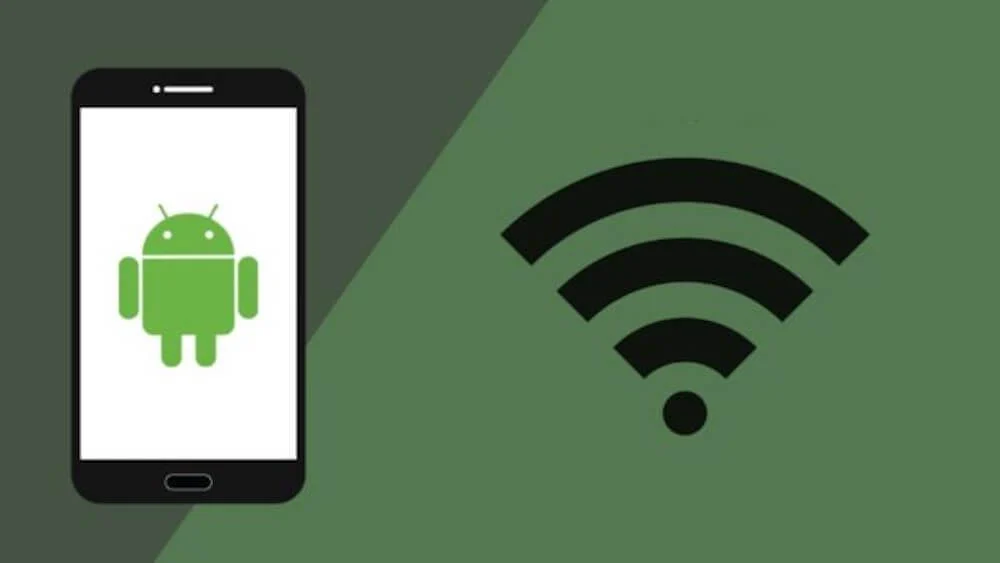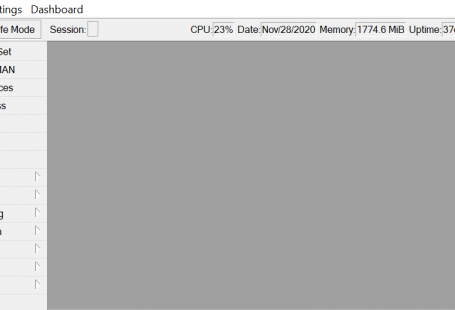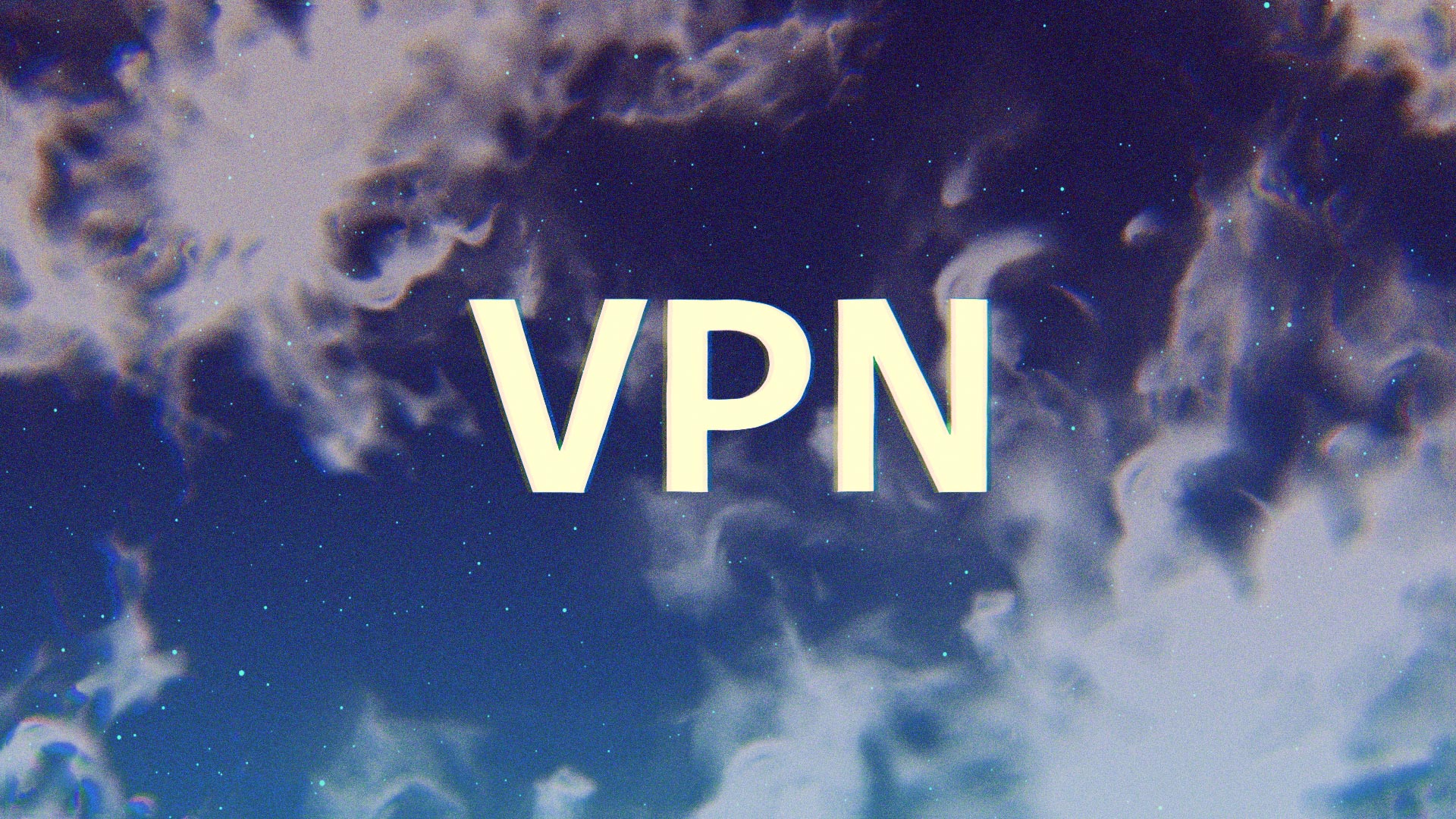Сегодня мы с вами рассмотрим вопрос о том, можно ли использовать для аудита безопасности беспроводной сети совсем старые адаптеры, которые поддерживают лишь режимы b и g. Наверное нет смысла использовать эти адаптеры в качестве точки доступа для подключения к беспроводной сети Wi-Fi, но на самом деле это далеко не так.
Я тут недавно нашел парочку древних Wi-Fi адаптеров:
- Upvel, Model No: UA-213WNU. В airmon-ng определяется как «Realtek Semiconductor Corp. RTL8188SU 802.11n WLAN Adapter» с драйвером r8712u
- D-Link, Model No: DWA-110. В airmon-ng определяется как «D-Link System DWA-110 Wireless G Adapter(rev.A1) [Ralink RT2571W]» с драйвером rt73usb

При этом Upvel с съемной антенной, поэтому вместо стандартной я прикрепил к ней большую антенну.
D-Link очень сильно нагревается при подключении к USB разъему, поэтому будьте внимательнее со старой техникой.
Популярны ли до сих пор точки доступа на Wi-Fi стандартах b и g
Сейчас точки доступа на b и g почти не встречается, а если и встречается, то очень редко. На самом деле, есть достаточно много атак, которые не зависят от применяемых стандартов, либо возможны благодаря bобратной совместимости новых стандартах со старыми.
Как в Airodump-ng узнать, на каком стандарте Wi-Fi (b, g, n, ac) работает Точка Доступа
Узнать, какой стандарт поддерживает ТД можно по такому косвенному признаку как скорость передачи данных. Программа Airodump-ng показывает скорость передаваемых данных в столбце MB.
MB это максимальная скорость, поддерживаемая ТД:
- Если MB = 11, это 802.11b,
- Если MB = 22 это 802.11b+,
- Если это поле равно 54, то это 802.11g.
- Скорости до 300 (65, 130, 135, 270) означают, что это 802.11n.
- 802.11ac имеет скорости до 1300 Mbps на частотах 5 GHz плюс до 450 Mbps на 2.4 GHz.
- Точка (после цифры) означает поддержку короткой преамбулы, ‘e’ показывает, что сеть имеет включённый QoS (802.11e).
Если вам будет что-то непонятно в последующих командах, то пояснения по ним смотрите в статье «Памятка по Wi-Fi в Linux: подсказки и решение проблем».
Выключаем программы, которые нам могут помешать:
|
1
2
|
sudo systemctl stop NetworkManagersudo airmon-ng check kill |
Переводим беспроводной сетевой интерфейс в режим монитора:
|
1
2
3
|
sudo ip link set wlp0s20f0u2 downsudo iw wlp0s20f0u2 set monitor controlsudo ip link set wlp0s20f0u2 up |
Запускаем Airodump-ng чтобы посмотреть информацию о Точках Доступа:
|
1
|
sudo airodump-ng wlp0s20f0u2 |
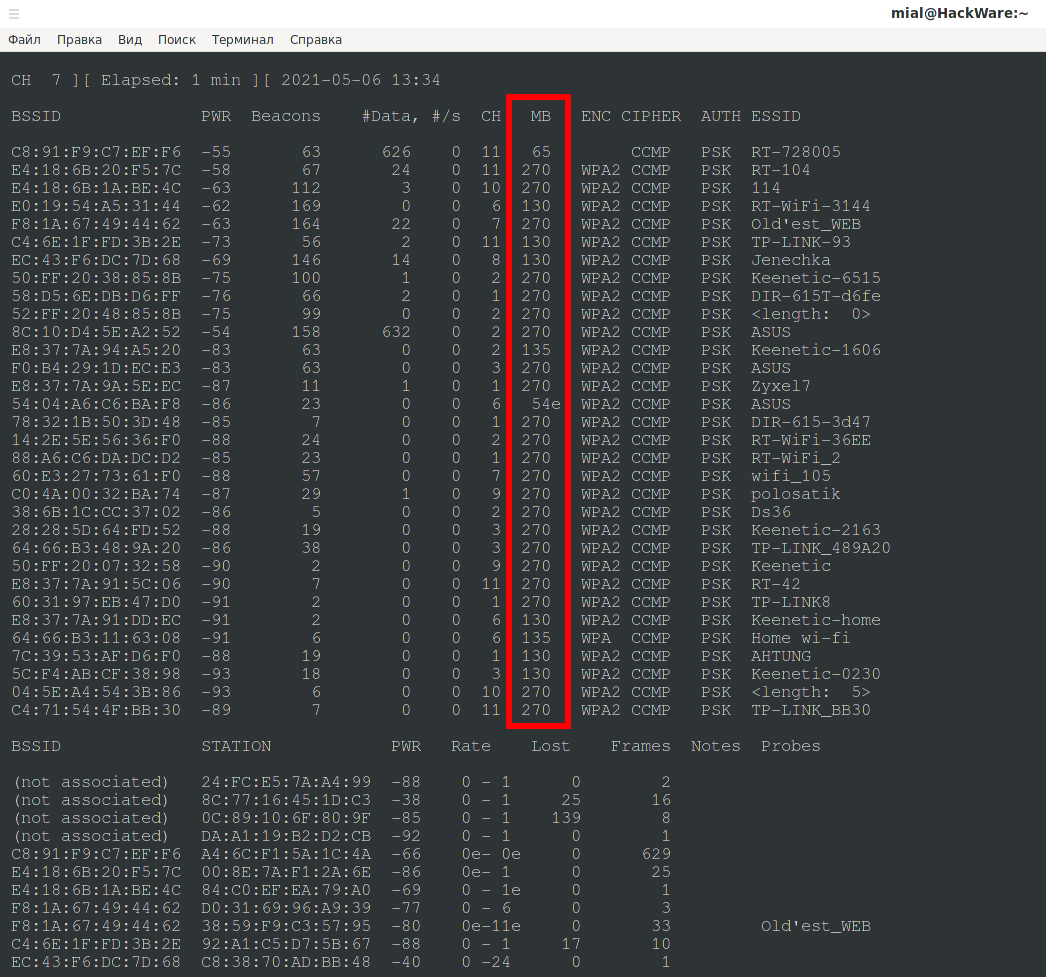
Рядом со мной всего 1-2 ТД со скоростью 54 Mbps. То есть ТД работающих на стандарте g мало, а ТД на стандарте b нет вообще.
В основном используется стандарт n.
Стандарт ac я всё-таки тоже нашёл на 5 GHz:
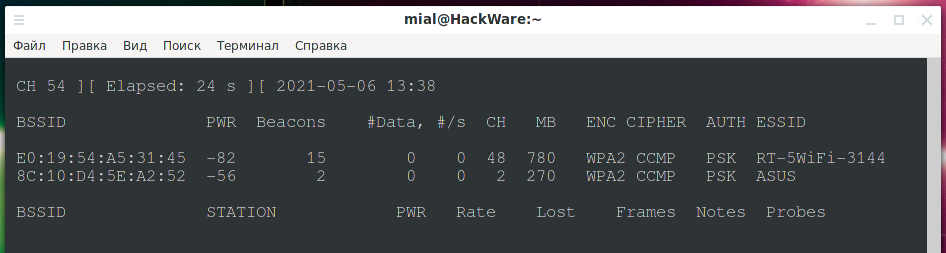
Драйверы для старых Wi-Fi адаптеров
Адаптер на чипсете RTL8188SU не видит команда iw. А airmon-ng в качестве PHY показывает null.
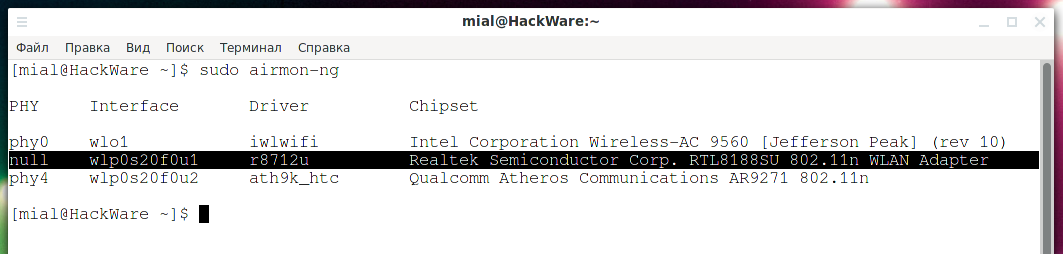
Вероятно, проблема в отсутствии драйвера. В то же время NetworkManager может использовать данный адаптер и даже подключился к ТД. Команда ip также имеет возможность видеть адаптер и назначенные ему IP-адреса.
Драйвер удалось найти здесь: https://github.com/chunkeey/rtl8192su, но он перестал компилироваться на ядрах > 4.14. Затем здесь https://github.com/luks3n/rtl8192su было выложено исправление. Но в настоящее время на последних версиях ядра Linux данный драйвер вновь не компилируется из-за ошибки.
При попытке перевести его в режим монитора я получал ошибки:
|
1
2
|
sudo iw wlp0s20f0u1 set monitor controlcommand failed: No such device (-19) |
С помощью команды iwconfig:
|
1
2
3
|
sudo iwconfig wlp0s20f0u1 mode monitorError for wireless request "Set Mode" (8B06) : SET failed on device wlp0s20f0u1 ; Invalid argument. |
Этот адаптер подойдёт для атак, которые не требуют перевода в режим монитора, но перевести его в режим монитора нельзя (если драйвер вообще это поддерживает).
Возвратим его туда, где он был раньше, и перейдем к еще более старой модели на чипсете Ralink RT2571W, у этой версии даже нет поддержки стандарта n, только g, поэтому она интересна нам в первую очередь. Адаптер заработал сразу, установка драйверов не потребовалась;)
Атака Pixie Dust
По идее, WPS не зависит ни от каких стандартов, поэтому атака Pixie Dust и полный перебор WPS пинов должны работать. Я проверил — да, действительно адаптер с поддержкой стандарта G смог бы взломать ПИН и пароль от беспроводной сети.
Захват рукопожатий
О да! В общем, получилось. Однако, я был уверен, что именно эту атаку он и не выполнит. И в этой статье, я использовал метод из статьи «Автоматический сбор рукопожатий с Besside-ng» и за пару минут у меня было 3 рукопожатия от ТД, работающего на стандарте G.
Проверка по базе данных 3WiFi
Для этой атаки нет никаких особых условий предьявляемых к беспроводному адаптеру, поэтому она также работает. В статье «Как быстро узнать пароль от беспроводной сети рядом (без режима монитора)» подробно описано, как это сделать.
Сбор информации о Точках Доступа
Не думайте, что если беспроводной адаптер не поддерживает какой-либо из стандартов, он не сможет видеть точки доступа, работающие по этому стандарту. Это неправда.
Старый адаптер, не поддерживающий ничего выше стандарта g, может видеть всю информацию о всех ТД и собирать ее. Кроме тех, кто работает на 5 GHz, конечно.
Если ваш Wi-Fi адаптер имеет поддержку режима монитора, то вы можете использовать программу Аirodump-ng.
Однако если у вас есть обычный Wi-Fi приемник, то можете посмотреть статью «Как сканировать беспроводные сети с помощью обычного Wi-Fi приемника».
Заключение
По сути это все, что я хотел сказать в этой статье – если старый адаптер поддерживает деаутентификации клиентов и захват рукопожатий (в том числе атакой на WPS), то можно сделать вывод, что устаревшие устройства поддерживают любые атаки, которые можно осуществить современными Wi-Fi адаптерами. За исключением атак на 5 GHz.